Hướng dẫn đăng video dài lên story Facebook, không bị giới hạn cho iOS và Android
Chỉ với một vài thao tác đơn giản, bạn hoàn toàn có thể đăng video lên story Facebook với độ dài đầy đủ mà không lo bị cắt bớt, áp dụng cho cả iPhone, iPad và điện thoại Android.
Story - hay còn gọi là Tin, chắc hẳn đã không còn quá xa lạ đối với người dùng Facebook và Instagram. Thông qua tính năng này, người dùng có thể dễ dàng chia sẻ mọi nội dung với bạn bè và người theo dõi trong vòng 24 giờ, đồng thời biết được những ai đã xem story của mình.
Mặc dù đây là một tính năng khá "hay ho", tuy nhiên nó cũng đi kèm với một vài hạn chế nhất định. Từ lâu, Facebook đã đặt giới hạn tối đa cho video được đăng tải lên story là 20 giây, cũng như 26 giây đối với Messenger. Nếu video có độ dài vượt qua con số này, Facebook sẽ yêu cầu người dùng phải cắt bớt video trước khi đăng tải, gây ra không ít khó chịu đến người dùng.
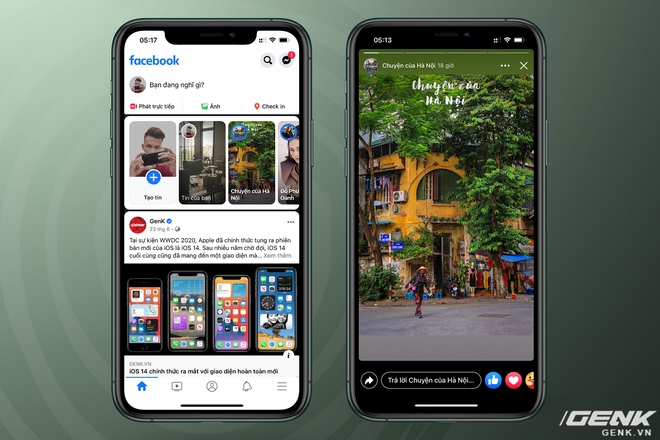
Trong bài viết này, chúng tôi sẽ hướng dẫn bạn đọc cách đăng những đoạn video "siêu dài" với độ dài đầy đủ lên story Facebook mà không bị cắt bớt, thông qua một lỗ hổng từ tính năng có sẵn - không cần dùng đến ứng dụng bên thứ ba. Tất nhiên là không phải chia video thành từng đoạn nhỏ trước khi đăng đâu nhé!
Phần I: Đối với các thiết bị chạy iOS và iPadOS (bao gồm iPhone, iPad và iPod touch)
Để đăng video dài hơn 26 giây lên story Facebook, đầu tiên bạn cần mở ứng dụng Messenger trên iPhone hoặc iPad. Sau đó, chọn vào biểu tượng dấu cộng ở phần "Tin của bạn", nằm ngay bên dưới khung tìm kiếm và avatar.
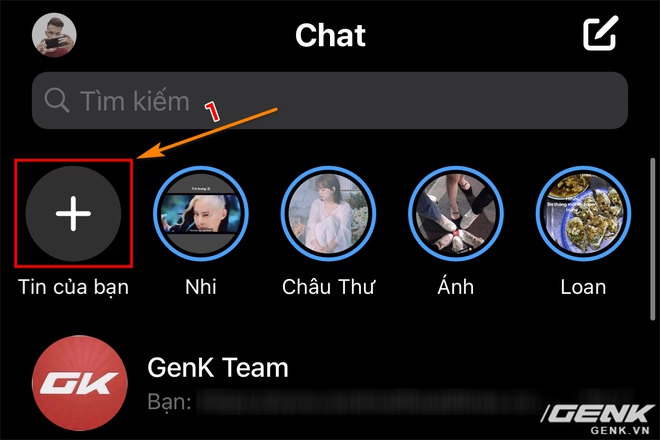
Đăng video dài lên story Facebook mà không bị giới hạn trên iPhone, iPad
Cửa sổ "Thêm vào tin" hiện ra, lúc này bạn sẽ thấy toàn bộ ảnh và video được lưu trong máy. Tuy nhiên, chúng ta sẽ không chọn ngay tới video muốn đăng story mà tiếp tục nhấn vào mục "Mở camera". Trong giao diện camera, bấm vào ô vuông nằm ở góc phía dưới bên trái màn hình.
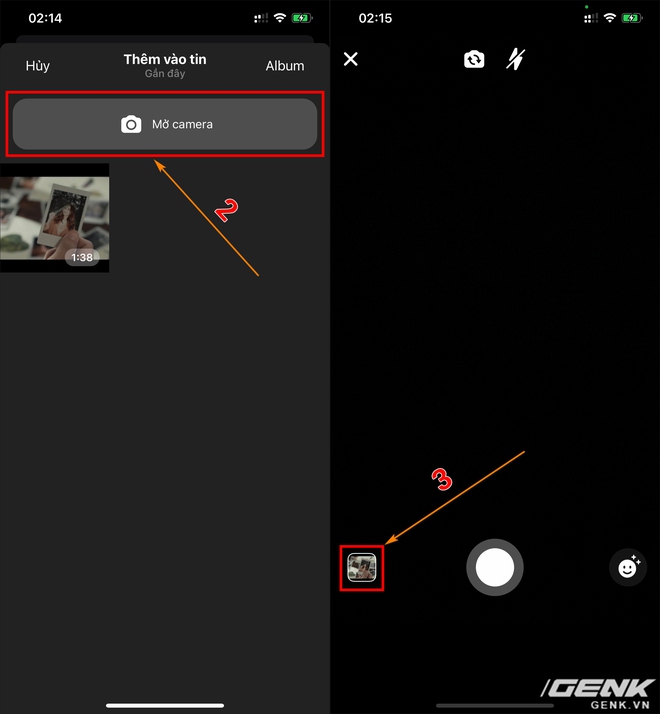
Đăng video dài lên story Facebook mà không bị giới hạn trên iPhone, iPad
Bây giờ, bạn cần chọn video để đăng story lên Facebook. Theo mặc định, ứng dụng Messenger sẽ hiển thị những hình ảnh và video được chụp hoặc tải xuống gần đây, tuy nhiên bạn cũng có thể chọn "Album" để xem toàn bộ các file media đã lưu trên điện thoại.
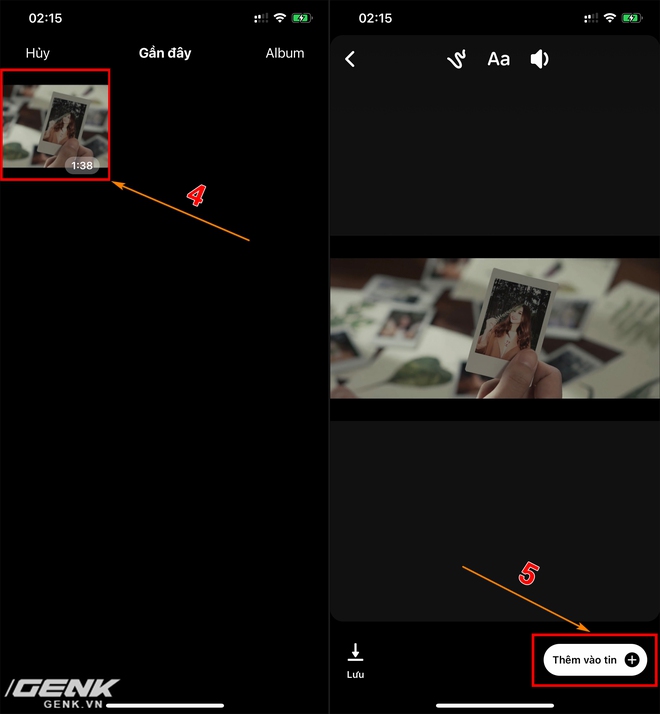
Đăng video dài lên story Facebook mà không bị giới hạn trên iPhone, iPad
Sau khi chọn được video muốn đăng story, nhấn "Thêm vào tin" và tiếp tục nhấn "Thêm" để xác nhận đăng video đã chọn. Quá trình upload có thể sẽ hơi lâu một chút, tùy thuộc vào độ dài và dung lượng của video mà bạn đăng tải.
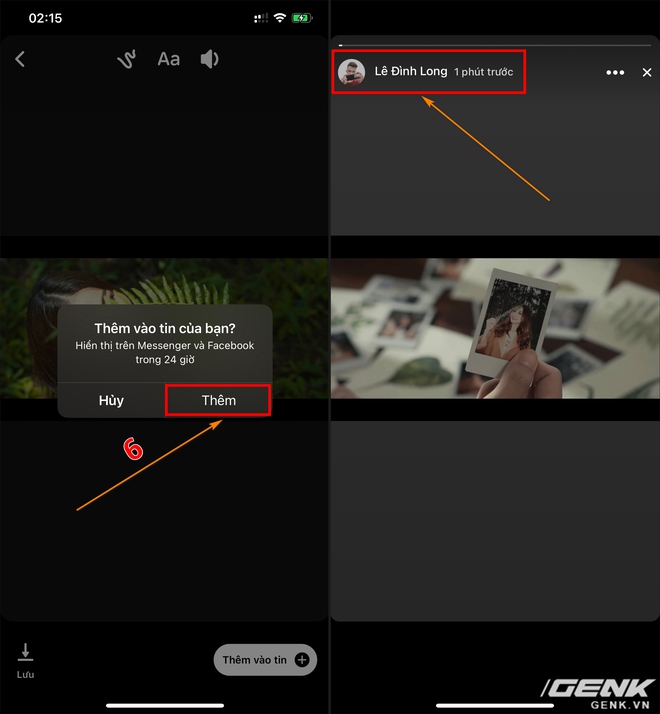
Đăng video dài lên story Facebook mà không bị giới hạn trên iPhone, iPad
Trong quá trình upload video lên story, vui lòng không tắt ứng dụng Messenger để tránh lỗi có thể xảy ra. Tuy nhiên, bạn cũng có thể thu nhỏ Messenger về thái trạng chạy ngầm (đa nhiệm) và mở ứng dụng khác để sử dụng song song trong khi đang đăng story.
Phần II: Đối với điện thoại Android và máy tính bảng chạy hệ điều hành Android
Để đăng video dài hơn 26 giây lên story Facebook, chúng ta cần mở ứng dụng Messenger trên điện thoại. Sau đó, mở cửa sổ chat với một người bất kỳ - tốt nhất là chat với chính bạn để tránh gửi nhầm video cho người khác, bằng cách gõ tên Facebook của bạn vào khung tìm kiếm.
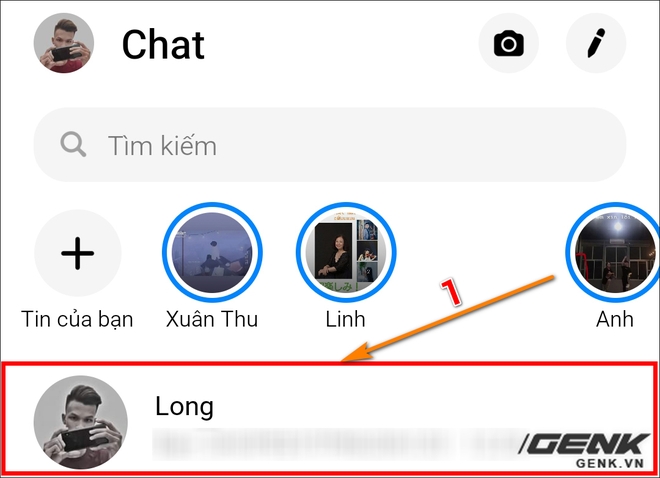
Đăng video dài lên story Facebook mà không bị giới hạn trên điện thoại Android
Trong giao diện cuộc trò chuyện, bấm vào biểu tượng "hình ảnh" trên thanh công cụ (nằm bên trái biểu tượng camera và khung chat). Tiếp theo, bạn cần chọn video muốn đăng story và nhấn vào mục "Chỉnh sửa".
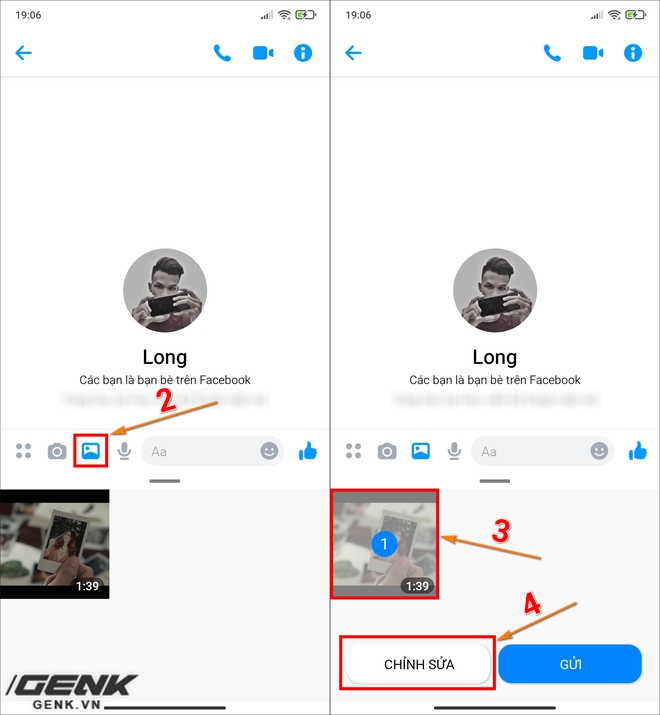
Đăng video dài lên story Facebook mà không bị giới hạn trên điện thoại Android
Lúc này, bạn sẽ thấy video đã chọn được phát trên màn hình. Tuy nhiên, thay vì bấm vào nút "Gửi", hãy chọn tới mục "Tin của bạn" nằm ở góc phía dưới bên trái màn hình, sau đó nhấn "Thêm" để xác nhận đăng video đã chọn.
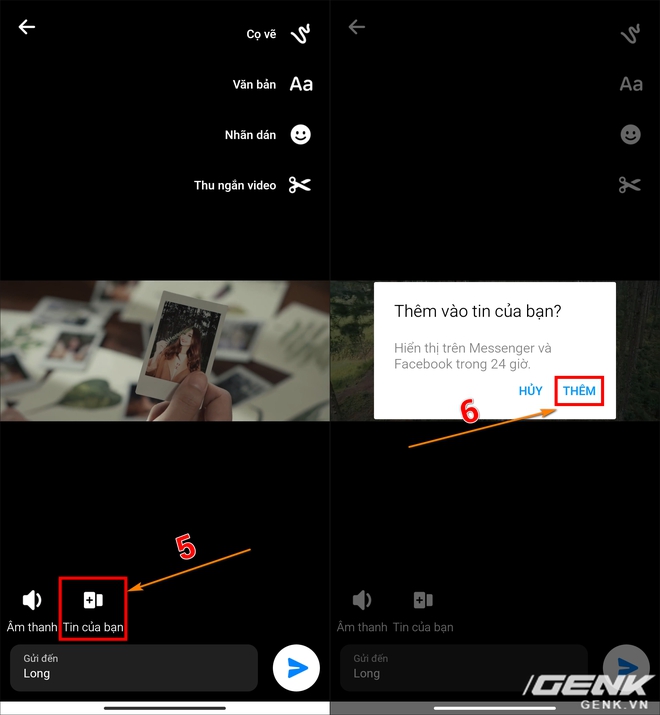
Đăng video dài lên story Facebook mà không bị giới hạn trên điện thoại Android
Như vậy là xong, bạn không cần phải gửi video đi. Hãy thoát ra ngoài bằng cách chọn biểu tượng "Quay lại" ở góc phía trên bên trái màn hình, tìm đến mục story trên ứng dụng Messenger là sẽ thấy đoạn video đã chọn đang được tải lên.
Quá trình upload có thể sẽ hơi lâu một chút, tùy thuộc vào độ dài và dung lượng của video. Để tránh lỗi có thể xảy ra, vui lòng không tắt ứng dụng Messenger. Tất nhiên, bạn vẫn có thể thu nhỏ nó về thái trạng chạy ngầm (đa nhiệm) và mở ứng dụng khác để sử dụng song song trong khi chờ quá trình đăng story hoàn tất.

Thành quả là đây, video "siêu dài" muốn đăng story Facebook cũng chỉ là chuyện nhỏ mà thôi!
Lưu ý:
- Nếu bạn làm đúng theo hướng dẫn bên trên, video được đăng tải lên story Facebook sẽ có độ dài đầy đủ, không bị cắt bớt.
- Chất lượng video trên story sẽ được cải thiện theo thời gian, có nghĩa là ban đầu hơi mờ nhưng về sau sẽ rõ nét hơn.
- Thủ thuật này chỉ áp dụng được đối với story Facebook. Đối với Instagram, bạn không thể đăng tải video đầy đủ dài hơn 15 giây lên story, mà phải chia video muốn đăng thành từng đoạn nhỏ, mỗi đoạn có độ dài tối đa là 15 giây và upload đúng theo thứ tự.
NỔI BẬT TRANG CHỦ

Cận cảnh độc quyền Galaxy S25 Edge trực tiếp tại Mỹ: Phiên bản siêu mỏng của Galaxy S25 Ultra
Galaxy S25 Edge đã có màn ra mắt đầy bất ngờ, mặc dù chưa chính thức được bán ra.

Đây là Galaxy S25 Ultra: Galaxy AI tiếng Việt “như con người”, thiết kế mới với viền màn hình siêu mỏng, chip Snapdragon 8 Elite for Galaxy, giá từ 33.9 triệu đồng
